نحوه استفاده از گوگل میت روی همه دستگاه ها – از صفر تا صد
به لطف لیست بلند بالای امکانات و ویژگیها و یکپارچگی دقیق و درست با سایر ابزرها، گوگل میت توانسته است به اپلیکیشنی عالی برای برگذاری انواع جلسات، گپ گروهی با دوستان و حتی تماسهای ویدیویی تجاری تبدیل شود و انتخاب اول بسیاری از کاربران باشد. غول صنعت جستوجو به خوبی اطمینان حاصل کرده است که این ابزار در همه جا قابل دسترس باشد، از حساب شخصی جیمیل گرفته تا انواع تبلتها و دستگاههای مختلف، به همین دلیل نیز، یادگیری نحوه استفاده از گوگل میت امری کاملا ضروری و مهم به شما میرود. پس در ادامه همراه ما باشید تا شیوه کار با این ابزار را در تمام دستگاهها ببینیم.
- یاد میگیرید Google Meet را روی دسکتاپ، موبایل و تبلت راهاندازی کنید.
- میآموزید که جلسات آنلاین را در سرویسهای مختلف گوگل ایجاد نمایید.
- نحوه پیوستن سریع و امن به جلسات با لینک و کد را یاد میگیرید.
- با ویژگیهای اختصاصی Google Meet برای مدیریت جلسات آشنا میشوید.
- خواهید توانست از ارتباط یکپارچه Google Meet و Google Calendar بهره بگیرید.
- محدودیتها و مزایای نسخه رایگان و پولی Google Meet را میآموزید.
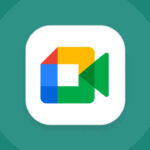
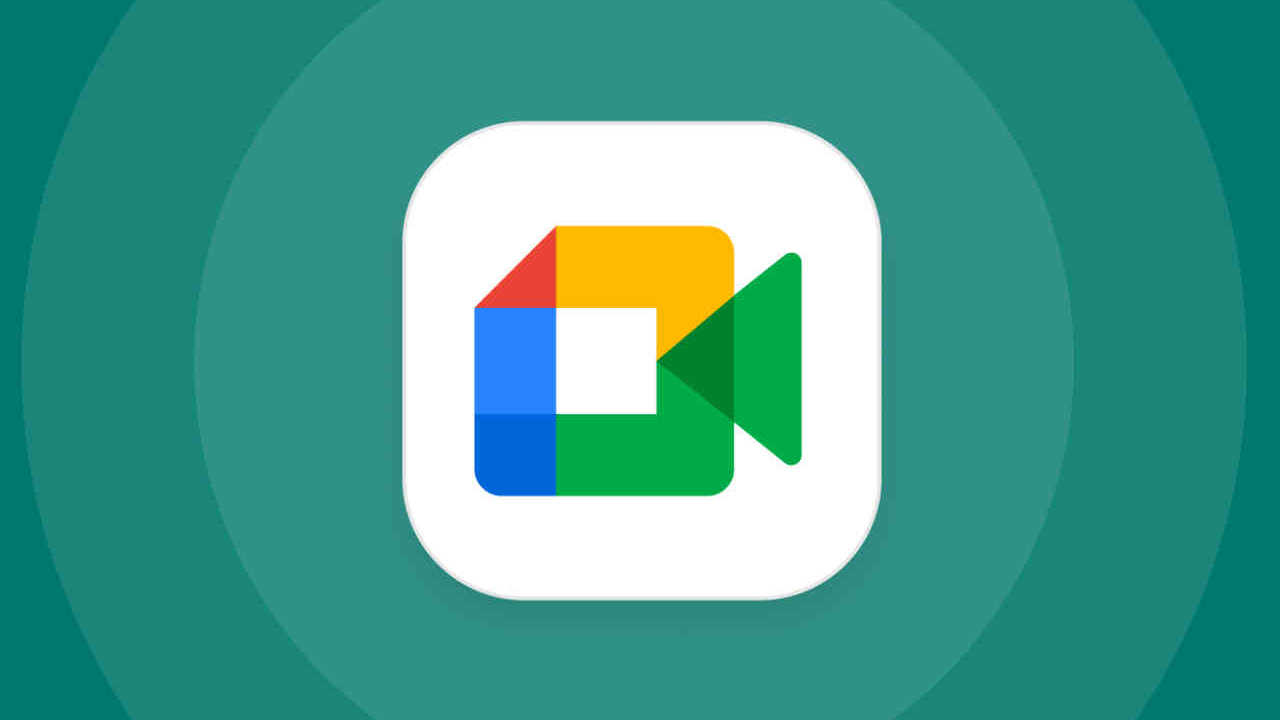
آیا برای استفاده، نیاز به تنظیم گوگل میت وجود دارد؟
مانند سایر برنامههای گوگل، میت نیز بر بستر وب زندگی میکند. اما تنها چیزی که برای استفاده از آن نیاز دارید، یک حساب کاربری گوگل است. حتی استفاده از آن روی کامپیوتر نیاز به دانلود و نصب برنامه ندارد اما برای استفاده در گوشیهای هوشمند و تبلتها باید برنامه را نصب کنید. با این حال نحوه استفاده از گوگل میت بسیار ساده است و در شروع کار هیچ مرحله اضافهای ندارد و میتوانید مستقیما جلسه یا تماس خود را انجام دهید.
نحوه استفاده از گوگل میت و شروع جلسه جدید
گوگل برنامه میت را با بسیاری از برنامههای خود ترکیب کرده و به همین شکل روشهای مختلفی برای شروع جلسه در آن ارائه میدهد.
شروع جلسه جدید در گوگل میت تحت وب
برای انجام این کار ابتدا در مرورگر خود به آدرس گوگل میت (+) بروید و قبل از شروع تماس، وارد حساب کاربری موردنظر خود شوید. میتوانید در همین بخش نیز یک حساب کاربری جدید بسازید.
اگر چند حساب مختلف دارید نیز میتوانید از دکمه سمت راست بالای صفحه، بین آنها جابهجا شوید.
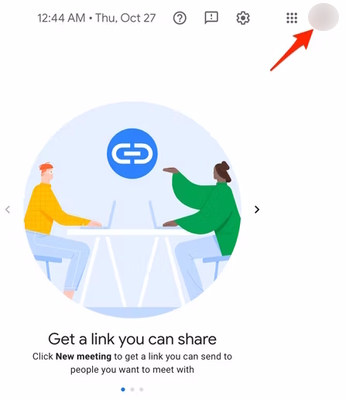
حالا دکمه «New Meeting» را بزنید.
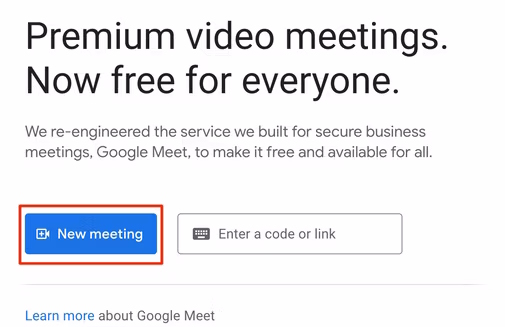
در این مرحله منوی جدیدی همراه با گزینههای مختلف باز میشود که به شرح زیر هستند:
- Create a new meeting for later: این گزینه یک لینک گوگل میت به شما میدهد که میتوانید آن را با دوستان و نزدیکان خود به اشتراک بگذارید. خودتان نیز باید با همین لینک وارد جلسه شوید.
- Start an instant meeting: با انتخاب این گزینه، مستقیما وارد جلسه جدیدی میشوید و میتوانید از دیگران دعوت کرده یا لینک جلسه را برای آنها ارسال کنید.
- Schedule in Google Calendar: پس از فشردن این گزینه، وارد تقویم گوگل خواهید شد. در این قسمت میتوانید جلسات یک باره یا تکراری را برنامهریزی کرده و برای کاربرانی که تقویم گوگل دارند، بفرستید. توجه داشته باشید که کاربران «Google Workspace Essential» این گزینه را ندارند.
حالا در جلسه خود هستید و میتوانید با همکاران و دوستان گفتوگو کنید.
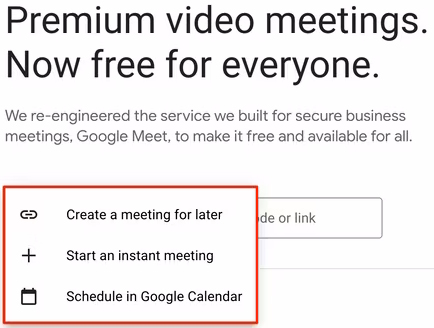
همچنین دقت کنید که برحسب نحوه دعوت مهمانان، ممکن است گوگل میت از شما بخواهد ورود هر مهمان را قبول کنید. به همین دلیل باید حواستان به اعلانات مربوط به ملاقاتها باشد.
نحوه استفاده از گوگل میت تحت وب با استفاده از جیمیل
برای انجام این کار کافی است یک زبانه جدید در مرورگر خود باز کنید و نیازی به ورود به صفحه گوگل میت نیست، گوگل کار ورود به جلسات به کمک جیمیل را بسیار ساده کرده است.
جیمیل را باز کرده و گزینه Meet را از منوی برنامهها در سمت چپ برگزینید. به این شکل وارد یک رابط درونی گوگل میت خواهید شد. اگر منوی انتخاب برنامه از سمت چپ را نمیبینید به مسیر «Settings > Apps in Gmail > Customize» بروید و تیک گزینه Meet را بزنید تا اضافه شود.
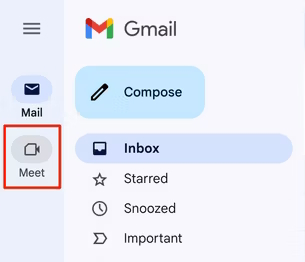
گزینه New Meeting را بزنید. حالا یک پنجره جدید در مرورگر باز میشود و لینک مستقیم دیدار گوگل میت را نشان میدهد. میتوانید این لینک را به طور دستی کپی کرده و برای دیگران ارسال کنید یا گزینه «Send Invite» و سپس «Share via email» را بزنید و دعوتنامه را از طریق ایمیل بفرستید.
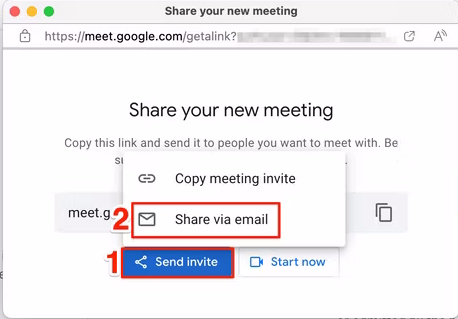
به جای این روش، امکان انتخاب گزینه «Start Now» برای ورود به یک جلسه جدید و افزودن همراهان بیشتر پس از آن نیز وجود دارد.

با وجود ترکیب شدن میت در برنامهای که بسیاری از کاربران به طور روزمره از آن استفاده میکنند، نحوه استفاده از گوگل میت به صورت مستقیم و بدون نیاز به ورود به یک صفحه جدید فراهم شده است. به علاوه، جیمیل کار ردیابی و بررسی ملاقاتهای زمانبندی شده در گوگل کلندر را نیز سادهتر میکند.
- مطالب پیشنهادی برای مطالعه:
شروع جلسه گوگل میت از داخل برنامههای بهرهوری گوگل
خوب است بدانید گوگل برنامه میت را با تمام ابزارهای بهرهوری خود مانند گوگل داک، گوگل شیت و گوگل اسلاید ترکیب کرده است. به این شکل حتی اگر در حال بازبینی یک سند، ارائه یا کاربرگ مالی هستید میتوانید تنها با یک کلیک، از طریق گوگل میت تماس بگیرید. در ادامه نحوه استفاده از گوگل میت در گوگل داک را میبینیم.
ابتدا سند موردنظر را در گوگل داک تحت وب باز کرده و روی دکمه Google Meet در بالای صفحه کلیک کنید. از این قسمت میتوانید جلسه جدیدی بسازید یا با یک کد وارد یک جلسه موجود شوید.
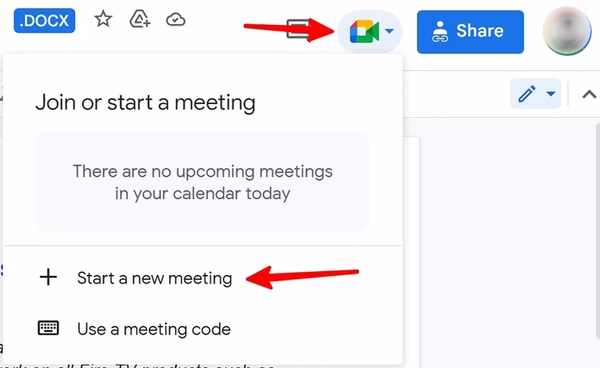
نحوه استفاده از گوگل میت روی موبایل
از آنجایی که گوگل دو برنامه «Duo» و میت را در یک برنامه ادغام کرده است، تماسهای شخصی و کاری شما نیز در همین برنامه قرار میگیرند. به این شکل روی گوشی خود نیز میتوانید با استفاده از برنامه جدید گوگل میت، جلسات جدید برگزار کرده و آنها را با خانواده و همکاران به اشتراک بگذارید.
برای انجام این کار پس از دانلود و نصب برنامه در صورت نیاز، وارد آن شده و از صفحه اصلی، دکمه New را بزنید. در صفحه بعد نیز گزینه «Create a new meeting» را برگزینید.
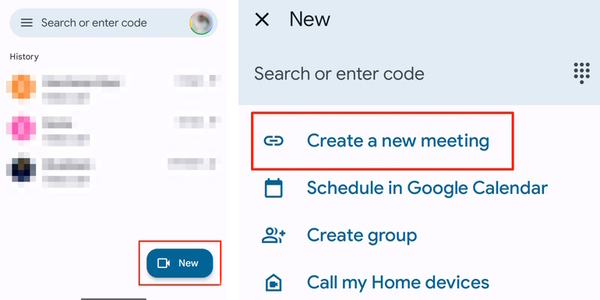
در این بخش میتوانید به کمک دکمه Share یا کپی کردن لینک به طور دستی، آن را برای مدعوین بفرستید. با انتخاب گزینه «Join Meeting» نیز وارد اتاق شده و میتوانید مهمانان جدید را دعوت کنید.
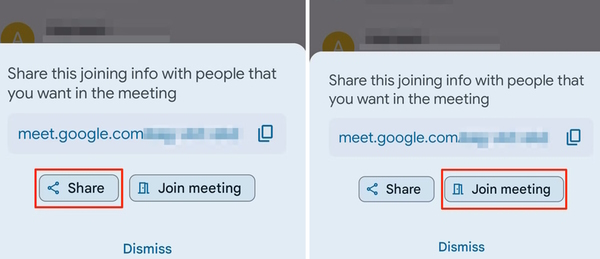
همچنین لینکهای ملاقاتهای اخیر شما در صفحه اصلی نشان داده میشوند تا بتوانید بعدا راحتتر به آنها دسترسی داشته باشید.
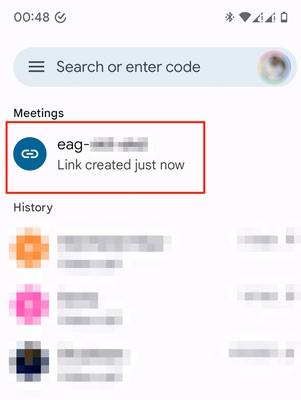
با کمک برنامهریزی در تقویم گوگل میتوانید یک ورودی تقویم برای ملاقات خود بسازید، برای آن نامی برگزینید و افراد دیگر را نیز دعوت کنید تا برنامه مربوطه در تقویم آنها نیز نشان داده شود. در نهایت گزینه «Save» را بزنید.
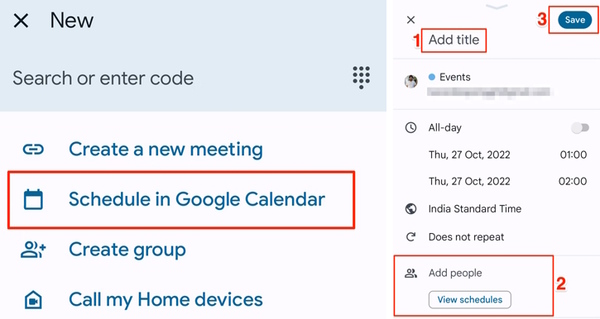
اگر با یک حساب گوگل شخصی از گوگل میت استفاده میکنید، گزینههای اضافی بیشتری برای ساخت گروههای خانوادگی و دوستانه و همچنین قابلیت تماس با اسپیکرهای خانگی گوگل را نیز خواهید داشت.
اگر پایینتر بروید میتوانید فهرستی از مخاطبان که گوگل میت دارند را نیز ببینید و به طور مستقیم و با استفاده از شماره آنها، تماس جدیدی ایجاد کنید.
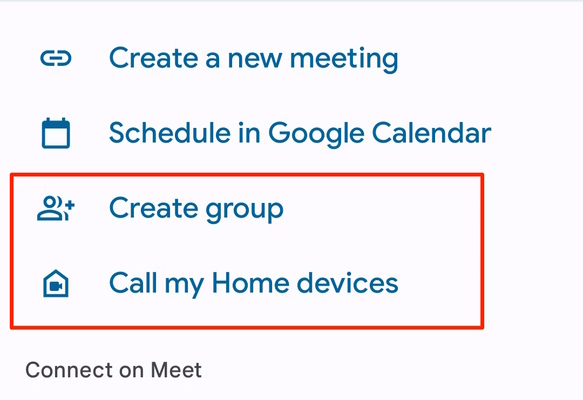
نحوه استفاده از گوگل میت روی تبلت
برنامه محلی گوگل میت روی دستگاههای تبلت نیز موجود است. اگر در حال سفر هستید یا از کامپیوتر یا لپ تاپ خود دورید، استفاده از تبلت برای برگذاری جلسات مختلف، مفید است.
صفحه نمایش بزرگ همیشه انتخاب بهتری برای تماشای لیست مدعوین و برقراری یک تماس موثرتر است. در ادامه نحوه استفاده از گوگل میت روی آیپد را میبینیم.
ابتدا گوگل میت را دانلود و روی تبلت خود نصب کنید.
- لینک دانلود گوگل میت برای آیپد (+)
سپس آن را باز کرده و وارد حساب کاربری خود شوید، میتوانید در همین بخش نیز حساب جدیدی برای خود بسازید. حالا گزینه New Meeting را بزنید.
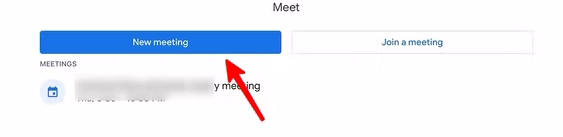
در این قسمت میتوانید لینکی برای جلسه خود بسازید و آن را برای دیگران بفرستید یا تماسی را در تقویم گوگل برنامهریزی کنید. گزینه موردنظر را برگزینید و اقدامات لازم را پیش ببرید تا تماس جدید ایجاد شود.
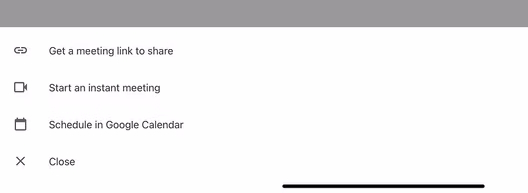
روش پیوستن به یک جلسه در گوگل میت
همانطور که دیدید، ساخت تماس جدید در گوگل میت ساده بود، پیوستن به یک تماس موجود در این برنامه، حتی از آن نیز سادهتر است. در ادامه مراحل انجام این کار را میبینیم.
پیوستن به تماس از طریق لینک دعوت
سادهترین روش پیوستن به یک جلسه جدید در گوگل میت، استفاده از لینک دعوتی است که از طریق چت یا ایمیل با شما به اشتراک گذاشته شده است.
برای انجام این کار روی لینک کلیک کنید تا به صفحه جلسه روی وب بروید. در این بخش انتخاب کنید که میخواهید میکروفن و دوربین خود را باز بگذارید یا ببندید. سپس گزینه «Ask to Join» را برگزینید.
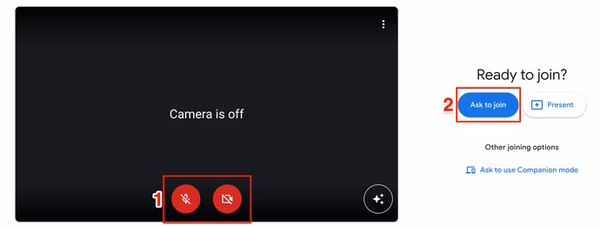
حالا به محض اینکه میزبان جلسه شما را بپذیرد، وارد گفتوگو خواهید شد.
همین مراحل را میتوانید برای پیوستن به جلسه در گوشی خود نیز انجام دهید. تنها تفاوت در این است که لینک موردنظر، شما را به جای صفحه وب، به برنامه گوگل میت خواهد برد و اگر چندین حساب روی گوشی خود داشته باشید، از شما میخواهد که حساب کاربری گوگل موردنظر را برگزینید.
توجه کنید که اگر برنامه گوگل میت روی گوشی شما نصب نباشد، با کلیک روی لینک مستقیما به برنامه گوگل پلی منتقل میشوید تا بتوانید آن را دانلود کنید.
پیوستن به جلسه با کمک Meet تحت وب
روشهای مختلفی برای پیوستن به جلسه در میت تحت وب وجود دارند که در ادامه میبینیم.
ابتدا به آدرس گوگل میت (+) بروید. در اینجا میتوانید ملاقاتهای برنامهریزی شده را در سمت راست ببینید. روی نام جلسه کلیک کرده و در صفحه بعد گزینه Join Now را انتخاب کنید.
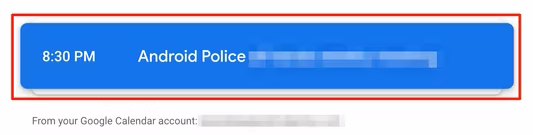
همچنین میتوانید کد جلسه را به طور مستقیم در صفحه اصلی میت بنویسید تا به صفحه تماس ویدیویی بروید. کد جلسه بخشی از لینک دعوت است و شبیه به xyz-abcd-pqr به نظر میرسد.
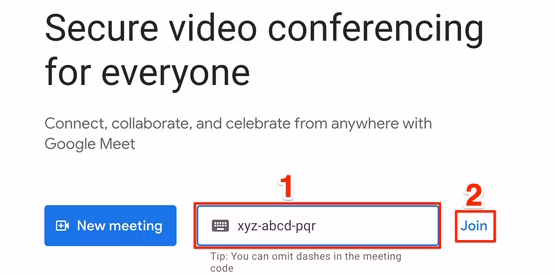
رابط میت درون برنامه جیمیل نیز جلسههای برنامهریزی شده شما را به ترتیب زمان فهرست کرده است. روی جلسه موردنظر کلیک کرده و گزینه Join Now را انتخاب کنید.
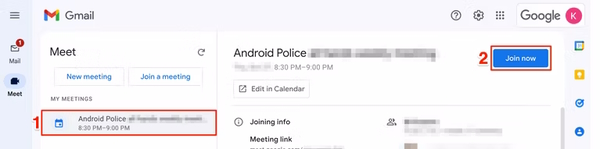
ممکن است وقتی به یک تماس میت تحت وب وارد میشوید، گزینه جدیدی به نام «Use Companion mode» را ببینید. این گزینه یک افزونه بسیار عالی و منطقی از سمت گوگل برای تماسهای ترکیبی است.
نحوه استفاده از تقویم گوگل برای پیوستن به جلسه در گوگل میت
اگر شخصی یک تماس یکباره یا تکرارشونده را روی تقویم گوگل تنظیم کرده و شما را نیز به لیست مهمانان اضافه کند، آن جلسه به طور خودکار روی تقویم گوگل شما ظاهر خواهد شد.
ابتدا برنامه گوگل کلند را روی وب یا گوشی خود باز کرده و جلسه موردنظر برای پیوستن را برگزینید.
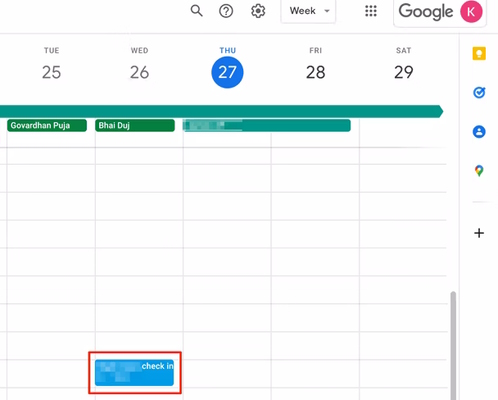
حالا ابتدا گزینه «Join with google meet» و سپس Join Now را در صفحه بعد بزنید. به این شکل میتوانید بدون نیاز به لینک دعوت یا کد، وارد جلسههای خود شوید.
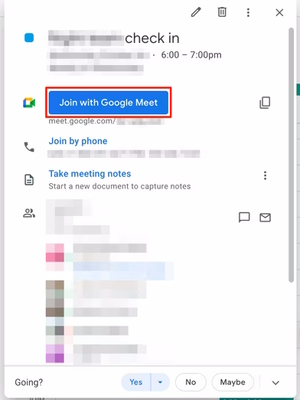
آیا گوگل میت رایگان است؟
قبلتر گوگل این اجازه را به شما میداد که با استفاده از یک حساب کاربری رایگان با دهها نفر تماس تصویری برقرار کنید. اما در حال حاضر گوگل میت مانند زوم و «Microsoft Team»، محدودیتهایی دارد. البته تماسهای یک به یک، با محدودیت حداکثر 24 ساعت، رایگان هستند که درواقع میشود گفت نامحدود محسوب میشود. با این حال اگر مهمانان بیشتری را اضافه کنید، تماس شما تنها تا 60 دقیقه رایگان خواهد ماند. این زمان از محدودیت 40 دقیقهای زوم بهتر است و برای کسب و کارهای کوچک و اشخاص حقیقی کافی به نظر میرسد.
برای برقراری تماسهای طولانیتر باید حساب کاربری «Google Workspace» را خریداری کنید. به این شکل محدودیت تماسهای شما به 24 ساعت افزایش پیدا میکند و قیمت آن از 6 دلار به صورت ماهانه شروع میشود. به علاوه قابلیتهای مرتبط با کسب و کار بیشتری مانند آدرس ایمیل با دامین شخصی نیز دریافت خواهید کرد.
سخن پایانی
گوگل میت یک ابزار برقراری تماس تصویری با تمرکز روی کسب و کارها است که امکانات و قابلیتهای مختلف زیادی را در اختیار مهمانان و میزبان قرار میدهد. در این مقاله تمام روشهای موجود برای استفاده از این ابزار روی دستگاههای مختلف را دیدیم.
ابتدا نحوه استفاده از گوگل میت برای شروع تماسهای جدید را بررسی کردیم، روشهای به اشتراک گذاری لینک و برنامهریزی تماس روی گوگل کلند را نیز دیدیم. سپس به سراغ آموزش شیوه پیوستن به جلسات موجود با استفاده از لینک، کد و برنامه جیمیل پرداختیم. به کمک این راهنما میتوانید روی هر دستگاهی به سادگی با گوگل میت کار کنید.





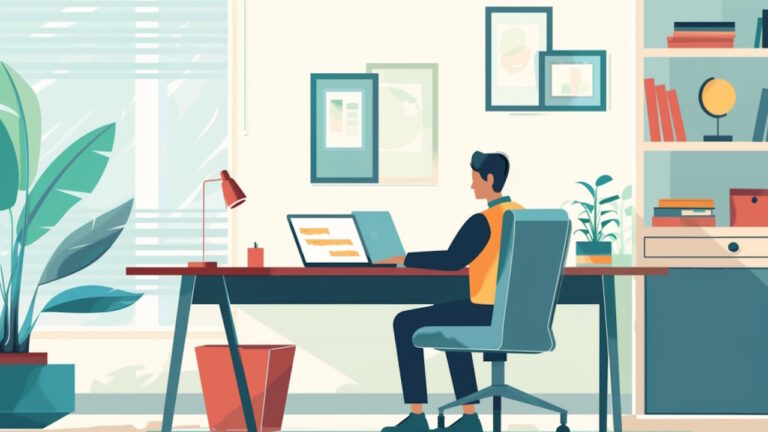




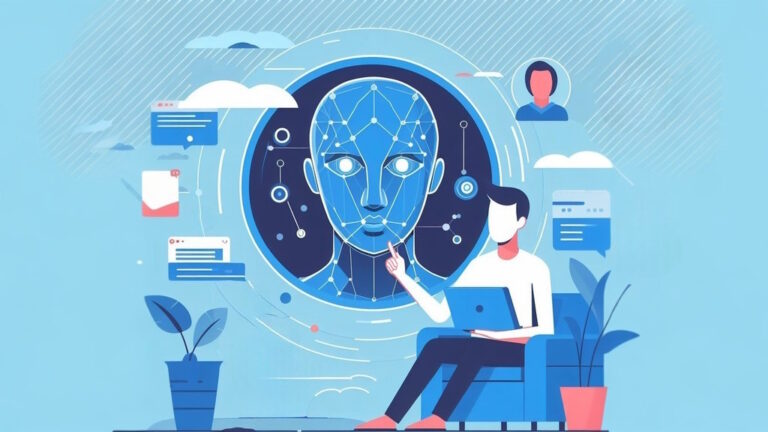
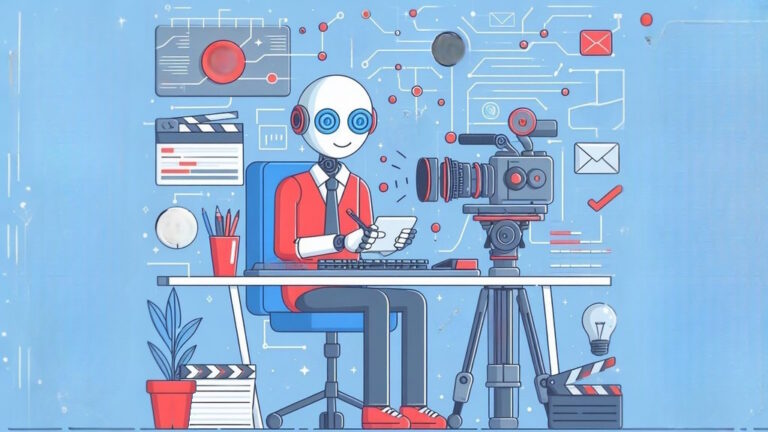

سلام من میخواهم درون میت استریم بگیرم و صفحه گوشی رو به بقیه نشون بدم ایا راهی هست ؟
سلام و ممنون از اطلاعت جامع، وقتی گروهی در گوگل میت ساخته می شه و بخواهیم فقط تصویر یک نفر رو بزرگ روی موبایل داشته باشیم ، راهی وجود داره که تصویر روی یک نفر زوم باشه؟